Ogni volta che viene rilasciato un nuovo modello di iPhone, c'è sempre la possibilità che il dispositivo presenti diversi metodi per provare a riavviare, spegnere o risolvere i problemi. Ciò include il nuovissimo iPhone 14, nonostante mantenga lo stesso design delle serie iPhone 12 e iPhone 13. E non importa quante volte Apple ci dica che i suoi prodotti "funzionano", ci sono ancora momenti in cui potresti dover forzare il riavvio del tuo iPhone.
Lettura correlata
- Apple annuncia iPhone 14 e iPhone 14 Plus, abbandonando il Mini
- Quello che Apple non ha annunciato al suo evento iPhone 14
- Cos'è Dynamic Island su iPhone 14 Pro?
- iPhone 13 vs iPhone 14: dovresti aggiornare?
- Tutto annunciato all'evento iPhone 14 di Apple
Prima di iniziare, tutti i seguenti metodi si applicano ai modelli di iPhone 14 e la maggior parte dei modelli di iPhone non include un pulsante Home. Per questo motivo, devi fare affidamento sui pulsanti Volume su/giù e laterali per accendere e spegnere il tuo iPhone o entrare in modalità di ripristino se qualcosa va storto.
Accendi / spegni iPhone 14
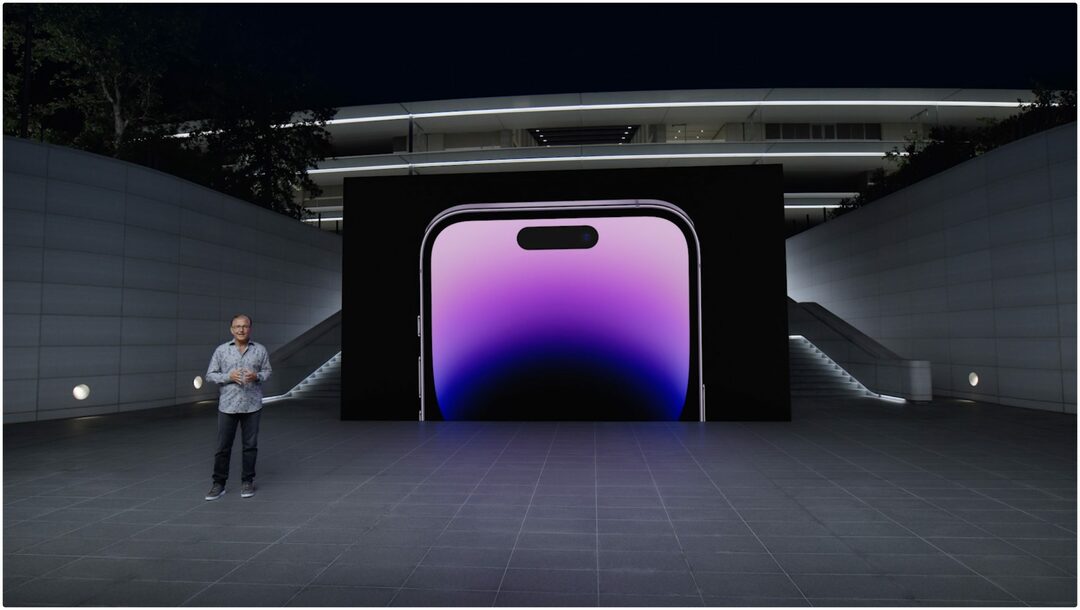
Il processo per accendere e spegnere il tuo iPhone 14 non è diverso da quello che abbiamo visto da quando è stato annunciato l'iPhone X. Basta premere e tenere premuto il pulsante laterale non farà altro che richiamare Siri, quindi dovrai utilizzare anche uno dei pulsanti del volume.
- Tenere premuto il Pulsante laterale sia con il Volume su O Volume basso pulsanti contemporaneamente.
- Una volta il Scorri fino a Spegni viene visualizzato il cursore, fai scorrere l'interruttore per spegnere il tuo iPhone 14.
C'è anche un altro modo per spegnere il tuo iPhone 14, ed è tramite il menu Impostazioni. Questa è un'aggiunta relativamente nuova ed è ottima per coloro che hanno un pulsante di accensione difettoso.
- Apri il Impostazioni app sul tuo iPhone.
- Rubinetto Generale.
- Scorri fino in fondo alla pagina.
- Rubinetto Fermare.
- Fai scorrere il pulsante di accensione sullo schermo per spegnere il tuo iPhone.
Forza il riavvio di iPhone 14
Il processo per forzare il riavvio del tuo iPhone 14 può essere un po' frustrante, poiché devi eseguire i passaggi piuttosto rapidamente in successione.
- premi il VolumeSu pulsante e rilascio.
- premi il Volume basso pulsante e rilascio.
- Tieni premuto il pulsante laterale per 10-15 secondi fino al riavvio dell'iPhone.
Nel caso in cui tu abbia seguito i passaggi precedenti e il tuo iPhone non si riavvii, potresti provare a premere i pulsanti in una sequenza più veloce. Il tempismo è fondamentale, poiché dovrai assicurarti che l'iPhone riconosca ciò che stai cercando di fare.
Accedi alla modalità di ripristino su iPhone 14
Se ti ritrovi a dover (o voler) accedere alla modalità di ripristino su iPhone 14, devi prima assicurarti che il tuo iPhone e il tuo computer si "fidino" l'uno dell'altro. In caso contrario, potresti finire per incontrare più problemi, incluso non essere in grado di accedere affatto alla modalità di ripristino. A quel punto, puoi provare la modalità DFU elencata di seguito o potresti semplicemente dover andare al tuo Apple Store locale.
- Collega il tuo iPhone 14 al computer utilizzando un cavo da USB a Lightning.
- Se è la prima volta che colleghi fisicamente il tuo iPhone al computer, attendi che venga visualizzato il messaggio "Fidati di questo computer". Una volta fatto, tocca il Fiducia pulsante.
- premi il VolumeSu pulsante e rilascio.
- premi il Volume basso pulsante e rilascio.
- Tenere premuto il Bottone laterale fino a quando non viene visualizzata l'immagine "Connetti al computer" sul tuo iPhone.
Dopo che la modalità di ripristino è stata inserita, dovresti visualizzare un prompt del Finder che ti informa che l'iPhone è in modalità. Quindi, ti verrà chiesto di aggiornare all'ultima versione di iOS mantenendo i tuoi dati o di Ripristina iOS, che pulisce completamente la memoria dell'iPhone durante l'installazione dell'ultima versione di iOS.
Entra in modalità DFU su iPhone 14
Per quelle occasioni molto rare, quando devi mettere il tuo iPhone 14 in modalità DFU per risolvere i problemi o ripristinare completamente il tuo iPhone utilizzando il tuo Mac, ecco la sequenza dei passaggi. Come nota, le sequenze dei pulsanti Volume e Side devono essere eseguite più velocemente affinché la modalità di ripristino venga visualizzata correttamente.
- Collega il tuo iPhone 14 al computer utilizzando un cavo da USB a Lightning.
- Se è la prima volta che colleghi fisicamente il tuo iPhone al computer, attendi che venga visualizzato il messaggio "Fidati di questo computer". Una volta fatto, tocca il Fiducia pulsante.
- premi il Volume su pulsante e rilascio.
- premi il Volume basso pulsante e rilascio.
- Tenere premuto il Pulsante laterale per 10 secondi.
- Tenendo premuto il pulsante laterale, tieni premuto il Volume basso pulsante per 5 secondi.
- Rilascia il pulsante laterale, ma continua a tenerlo premuto Volume basso pulsante per altri 10 secondi.
Se sei entrato correttamente in modalità DFU con il tuo iPhone 14, lo schermo dovrebbe rimanere nero sul tuo iPhone. Non vedrai alcuna richiesta sullo schermo, permettendoti di procedere con il tuo Mac.
Esci dalla modalità DFU su iPhone 14
Dopo aver completato la sessione di risoluzione dei problemi con la modalità DFU su iPhone 14, ecco come puoi uscire da quella modalità:
- premi il Volume su pulsante e rilascio.
- premi il Volume basso pulsante e rilascio.
- Tenere premuto il Bottone laterale finché non viene visualizzato il logo Apple.
Una volta visualizzato il logo Apple, puoi smettere di tenere premuto il pulsante laterale. Tuttavia, potrebbe essere necessario un po' di tempo prima che il tuo iPhone si riavvii alla schermata di blocco.
Conclusione

La probabilità che tu debba riavviare regolarmente il tuo iPhone è molto bassa e probabilmente non accadrà molto spesso. E le probabilità di dover utilizzare la modalità di ripristino o la modalità DFU sono ancora più ridotte. Tuttavia, se sei come noi e ti piace saltare sul treno beta per testare nuove funzionalità, sapere come entrare in queste diverse modalità può farti risparmiare un sacco di tempo e mal di testa. Se riscontri davvero problemi seri con il tuo iPhone 14, ti consigliamo di contattare l'assistenza Apple o di portare il telefono all'Apple Store locale.
Andrew è uno scrittore freelance che vive sulla costa orientale degli Stati Uniti.
Ha scritto per una varietà di siti nel corso degli anni, tra cui iMore, Android Central, Phandroid e pochi altri. Ora trascorre le sue giornate lavorando per un'azienda HVAC, mentre di notte lavora al chiaro di luna come scrittore freelance.